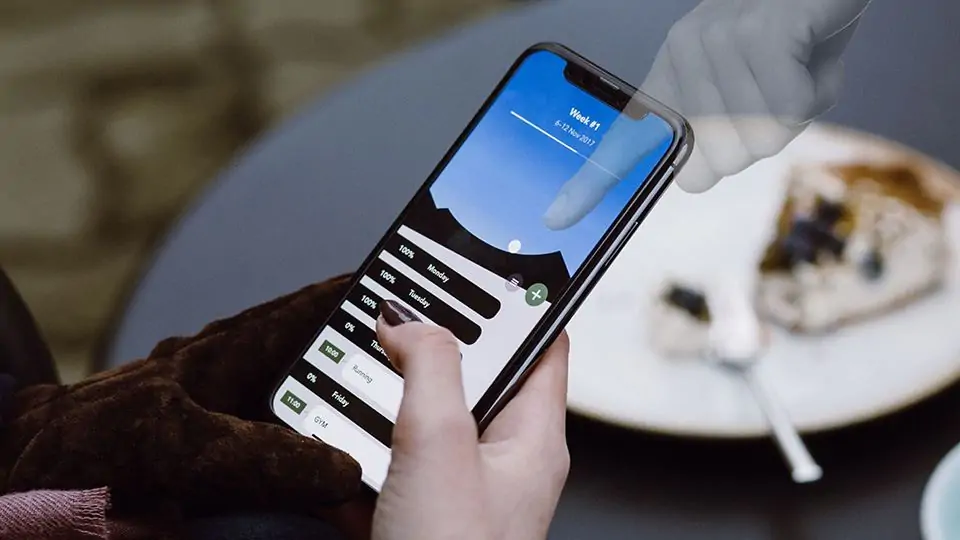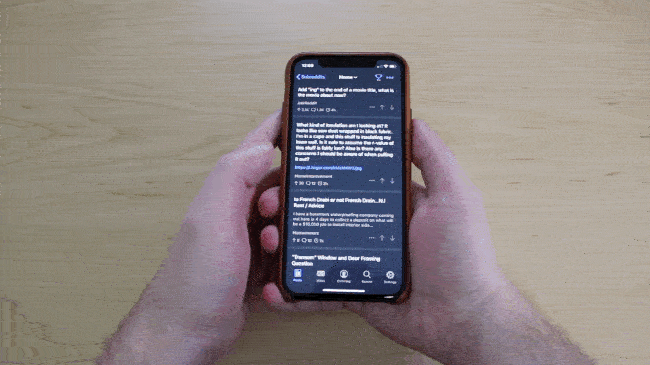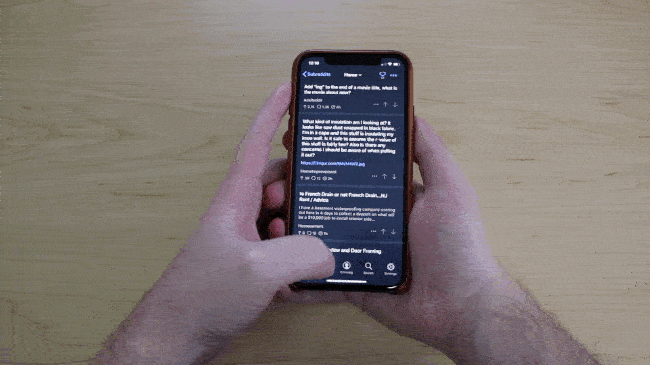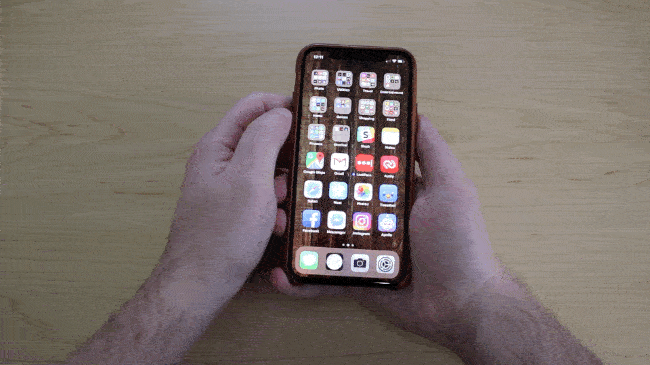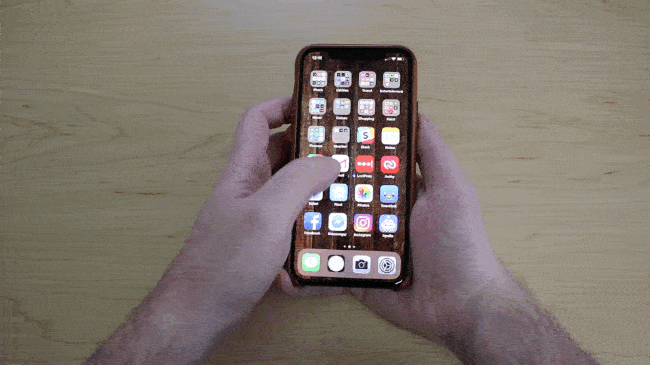اپل با معرفی iPhone X که فاقد دکمهی Home در سطح جلوی گوشی است، روش استفاده از آیفونها را کمی تغییر داد و ژستهای حرکتی جدیدی به iOS اضافه شد. در آیفونهای اخیر نیز دکمهی خانه حذف شده و حتی آیپد پرو جدید نیز بدون کلید فیزیکی خانه است.
نکتهی جالب این است که هنوز بسیاری از کاربران آیفون با ژستهای حرکتی جدید آشنایی ندارند و اغلب از روش نادرستی برای انجام کارهایی مثل بازگشت به صفحهی خانه، باز کردن نمای اپهای اخیر یا App Switcher، سوییچ کردن سریع بین اپها و باز کردن پنل کنترلی یا Control Center استفاده میکنند.
در این مقاله به معرفی روش صحیح انجام دادن این امور با ژستهای حرکتی جدید میپردازیم.
بازگشت به صفحهی خانه
برای بازگشت به صفحهی خانه در مدلهای قدیمیتر آیفون یعنی آیفون ۸ و نسخههای قبلی، از کلید فیزیکی خانه استفاده میشود. در iPhone X و iPhone XS و iPhone XR برای این کار میتوانید از ژست حرکتی جاروبی از پایین صفحه به بالا استفاده کنید. این حرکت ساده را حتی میتوانید با یک دست هم به راحتی انجام بدهید.
دقت کنید که لازم نیست کاملاً از پایین صفحه حرکت جاروبی را آغاز کنید و نکتهی بعدی اینکه لازم نیست این حرکت را مثل حرکتهای جاروبی دیگر، طولانی انجام بدهید. اندکی حرکت انگشت از نقطهای نزدیک به پایین صفحه به سمت بالا، شما را به صفحهی خانه هدایت میکند.
برخی کاربران نیز تصور میکنند حتماً باید نوار سفید پایین صفحه را لمس کرده و به بالا بکشند اما در حقیقت اگر کمی بالاتر و پایینتر از آن را لمس کنید، کافی است. در برخی اپلیکیشنها این نوار باریک در پایین صفحه وجود ندارد و به هر حال ژست حرکتی به درستی عمل خواهد کرد.
باز کردن نمای اپلیکیشنها باز یا App Switcher
برای سوییچ کردن بین اپلیکیشنهایی که اخیراً باز کردهاید، میتوانید از صفحهی اپ سوییچر استفاده کنید. حرکت جاروبی شبیه به حرکت جاروبی قبلی است که صفحهی خانه را باز میکرد اما تفاوتی کوچکی وجود دارد. تفاوت در مکث کردن پس از حرکت جاروبی است. در واقع میبایست انگشت خود را از پایین صفحه به سمت بالا بکشید و قبل از برداشتن انگشت، در حد ۱ ثانیه مکث کنید و سپس انگشت خود را از صفحه نمایش دور کنید.
در صفحهی اپهای اخیر، میتوانید مثل همیشه با حرکت جاروبی به سمت چپ و راست، در لیست اپها جابجا شوید و تصاویر کوچک هر اپ را بررسی کنید تا به مورد دلخواه برسید و روی آن تپ کنید تا اپلیکیشن موردنظر، باز شود.
برای بستن اجباری یک اپلیکیشن و طبعاً خالی کردن رم و توقف پردازشهای آن، میتوانید روی تصویر کوچک اپ حرکت جاروبی به سمت بالا انجام بدهید و به اصطلاح آن را از صفحه خارج کنید. به این ترتیب اپلیکیشن موردبحث Force Quit یا اجباراً بسته میشود.
باز کردن نوتیفیکیشن سنتر
برای باز کردن مرکز اعلانها یا Notification Center در آیفونهای قدیمی یا به عبارت دیگر آیفون ۸ و نسخههای قبلی، میبایست حرکت جاروبی به سمت پایین صفحه انجام بدهید.
در آیفون ایکس و نسخههای بعدی آیفون، وضعیت کمی متفاوت است و باید از گوشهی سمت چپ و بالای صفحه، حرکت جاروبی به سمت پایین را آغاز کنید. به عبارت دیگر از محل نمایش ساعت حرکت جاروبی به سمت پایین انجام دهید.
نحوه باز کردن کنترل سنتر در آیفون ایکس و نسخههای بعدی
برای باز کردن کنترل سنتر در آیفونهای قبلی از روش حرکت جاروبی از پایین صفحه به سمت بالا استفاده میشده اما اکنون در iPhone X و نسخههای جدیدتر، میبایست حرکت جاروبی از گوشهی بالا و سمت راست صفحه به پایین انجام بدهید. به عبارت دیگر از جایی که آیکون باتری نمایش داده میشود.
howtogeekسیارهی آیتی